- ผู้เขียน Abigail Brown [email protected].
- Public 2023-12-17 07:03.
- แก้ไขล่าสุด 2025-01-24 12:26.
ไม่เหมือนกับข้อผิดพลาดไฟล์ DLL อื่นๆ มากมายที่อาจมีสาเหตุและการแก้ไขที่ซับซ้อน ปัญหา d3dx9_26.dll เกิดขึ้นไม่ทางใดก็ทางหนึ่งโดยปัญหาเดียว: ปัญหาบางอย่างกับ Microsoft DirectX
ไฟล์ d3dx9_26.dll เป็นหนึ่งในไฟล์จำนวนหนึ่งที่อยู่ใน DirectX เนื่องจากเกมที่ใช้ Windows และโปรแกรมกราฟิกขั้นสูงส่วนใหญ่ใช้ DirectX ข้อผิดพลาดที่เกี่ยวข้องกับไฟล์นี้จึงมักปรากฏขึ้นเมื่อใช้โปรแกรมเหล่านี้เท่านั้น
ระบบปฏิบัติการใดๆ ของ Microsoft ตั้งแต่ Windows 98 อาจได้รับผลกระทบจาก d3dx9_26.dll และปัญหา DirectX อื่นๆ ซึ่งรวมถึง Windows 11, Windows 10, Windows 8 เป็นต้น
ข้อผิดพลาด D3dx9_26.dll
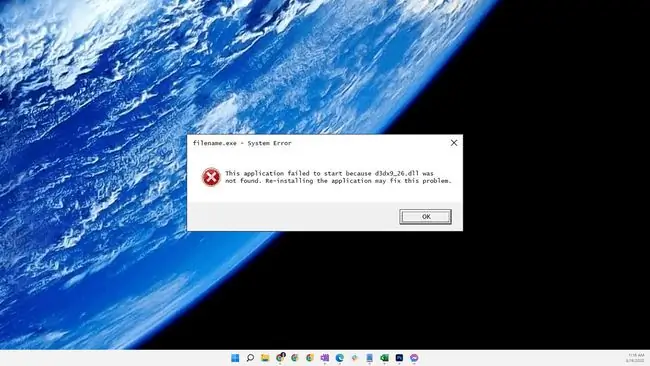
ข้อผิดพลาด d3dx9_26.dll อาจปรากฏขึ้นในคอมพิวเตอร์ของคุณค่อนข้างน้อย ต่อไปนี้เป็นข้อความแสดงข้อผิดพลาดทั่วไปบางส่วน:
- D3DX9_26.ไม่พบ DLL
- ไม่พบไฟล์ d3dx9_26.dll
- ไม่พบไลบรารีลิงก์แบบไดนามิก d3dx9_26.dll ในเส้นทางที่ระบุ [PATH]
- ไฟล์ d3dx9_26.dll หายไป
- D3DX9_26. DLL หายไป แทนที่ D3DX9_26. DLL แล้วลองอีกครั้ง
- D3dx9_26.dll - ไม่สามารถค้นหาส่วนประกอบ
- แอปพลิเคชันนี้ไม่สามารถเริ่มต้นได้เนื่องจากไม่พบ d3dx9_26.dll
- โปรแกรมไม่สามารถเริ่มทำงานได้เนื่องจาก D3DX9_26. DLL หายไปจากคอมพิวเตอร์ของคุณ ลองติดตั้งโปรแกรมใหม่เพื่อแก้ไขปัญหานี้
ข้อผิดพลาดเหล่านี้มักปรากฏขึ้นเมื่อโปรแกรมซอฟต์แวร์ซึ่งมักจะเป็นโปรแกรมเกมหรือกราฟิกเริ่มทำงาน ในแอปพลิเคชันที่ไม่ใช่เกม ข้อผิดพลาดอาจปรากฏขึ้นก่อนที่จะใช้คุณสมบัติกราฟิกขั้นสูงบางอย่างของโปรแกรม
อย่างไรก็ตาม เมื่อพิจารณาว่าข้อความแสดงข้อผิดพลาด d3dx9_26.dll สามารถนำไปใช้กับโปรแกรมใดๆ ก็ตามที่ใช้ Microsoft DirectX ซึ่งมักพบเห็นได้ในวิดีโอเกม สิ่งเหล่านี้ทำให้เกิดข้อผิดพลาดที่เกี่ยวข้อง: Civilization IV, Autodesk 3ds Max, Need for Speed: Most Wanted, pSX Emulator (โปรแกรมจำลอง Sony Playstation) และอื่นๆ
วิธีแก้ไขข้อผิดพลาด D3dx9_26.dll
อย่าดาวน์โหลด d3dx9_26.dll ทีละรายการจาก "ไซต์ดาวน์โหลด DLL" มีสาเหตุหลายประการที่ทำให้การดาวน์โหลด DLL จากไซต์เหล่านี้เป็นความคิดที่ไม่ดี หากคุณทำเสร็จแล้ว ให้ลบออกจากโฟลเดอร์ใดก็ตามที่คุณคัดลอกไป จากนั้นทำตามขั้นตอนเหล่านี้ต่อไป
-
รีสตาร์ทคอมพิวเตอร์หากยังไม่ได้ทำ
ข้อผิดพลาด d3dx9_26.dll อาจเป็นปัญหาที่เกิดจากความบังเอิญหรือปัญหาที่เกิดขึ้นเพียงครั้งเดียว และการรีสตาร์ทอย่างง่ายอาจล้างข้อมูลทั้งหมดได้อย่างสมบูรณ์ ไม่น่าจะแก้ปัญหาได้ แต่การรีสตาร์ทเป็นขั้นตอนแรกที่ดีในการแก้ปัญหาเสมอ
เริ่ม Windows ในเซฟโหมดเพื่อทำตามขั้นตอนเหล่านี้ หากคุณไม่สามารถเข้าถึง Windows ได้ตามปกติเนื่องจากข้อผิดพลาด
-
ติดตั้ง Microsoft DirectX เวอร์ชันล่าสุด เป็นไปได้ว่าการอัปเกรดเป็นเวอร์ชันล่าสุดจะช่วยแก้ไขข้อผิดพลาด d3dx9_26.dll ไม่พบ
Microsoft มักเผยแพร่การอัปเดตไปยัง DirectX โดยไม่ต้องอัปเดตหมายเลขเวอร์ชันหรือตัวอักษร ดังนั้นอย่าลืมติดตั้งรุ่นล่าสุด แม้ว่าในทางเทคนิคแล้วเวอร์ชันของคุณจะเหมือนกัน
โปรแกรมติดตั้ง DirectX เดียวกันใช้งานได้กับ Windows ทุกรุ่น และจะแทนที่ไฟล์ DirectX ที่หายไป
-
หาก DirectX เวอร์ชันล่าสุดจาก Microsoft ไม่ช่วย ให้มองหาโปรแกรมติดตั้ง DirectX บนแผ่นดิสก์เกม/แอปของคุณ โดยปกติ หากใช้ DirectX นักพัฒนาซอฟต์แวร์จะรวมสำเนาไว้ในแผ่นดิสก์การติดตั้ง
บางครั้ง เวอร์ชันที่รวมอยู่ในแผ่นดิสก์ก็ทำงานได้ดีกับโปรแกรมซอฟต์แวร์มากกว่าเวอร์ชันล่าสุดทางออนไลน์
- ถอนการติดตั้งแล้วติดตั้งเกมหรือโปรแกรมซอฟต์แวร์ใหม่ อาจมีบางอย่างเกิดขึ้นกับไฟล์ในโปรแกรมที่ทำงานกับ d3dx9_26.dll และการติดตั้งใหม่อาจช่วยแก้ปัญหาได้
-
กู้คืนไฟล์จากแพ็คเกจ DirectX ล่าสุด หากขั้นตอนข้างต้นไม่ได้ผลในการแก้ไขข้อผิดพลาด d3dx9_26.dll ให้ลองแยกไฟล์ออกจากแพ็คเกจ DirectX
- อัพเดทไดรเวอร์การ์ดจอของคุณ แม้ว่าจะไม่ใช่วิธีแก้ปัญหาทั่วไป แต่ในบางกรณีการอัปเดตไดรเวอร์สำหรับการ์ดวิดีโอในคอมพิวเตอร์ของคุณสามารถแก้ไขปัญหา DirectX นี้ได้
ต้องการความช่วยเหลือเพิ่มเติม
หากคุณไม่สนใจที่จะแก้ไขปัญหานี้ด้วยตัวเอง โปรดดู ฉันจะแก้ไขคอมพิวเตอร์ได้อย่างไร สำหรับรายการตัวเลือกการสนับสนุนทั้งหมดของคุณ รวมถึงความช่วยเหลือในทุกเรื่อง เช่น การหาค่าซ่อม การนำไฟล์ออก เลือกบริการซ่อม และอื่นๆ อีกมากมาย






